Tastatur-Tipp
16.04.2020, 08:00 Uhr
Win10: beim Drag&Drop die Entscheidung ändern – kopieren statt verschieben?
Windows hat Regeln, ob es die Dateien beim Drag&Drop per Maus kopiert oder verschiebt. Mit dem kleinen Tasten-Trickli können Sie während des Vorgangs Ihre Entscheidung ändern.

Beim Drag&Drop mit der rechten Maustaste können Sie via Kontextmenü entscheiden, ob Sie kopieren oder verschieben wollen
(Quelle: PCtipp.ch)
Windows hat seit jeher genaue Regeln dazu, ob beim mäusischen Ziehen&Fallenlassen (Drag&Drop) Dateien verschoben oder kopiert werden:
- Wenn der Zielordner auf dem gleichen Laufwerk liegt, werden die Dateien standardmässig verschoben.
- Ist das Ziel auf einem anderen Laufwerk, erfolgt standardmässig eine Kopie der Dateien.
Man hat es nicht immer präsent, welche Ordner auf welchen Laufwerken liegen. Darum greifen vorsichtige User beim Drag&Drop von Dateien unter Windows am besten zur rechten Maustaste. Damit erscheint beim Loslassen am Zielort ein Kontextmenü, in dem Sie entscheiden können, ob Sie die Dateien in den Zielordner verschieben oder kopieren wollen.
Erster Tasten-Trick: Wenn Sie nicht die rechte, sondern die linke (normale) Maustaste verwenden, können Sie es ebenfalls steuern. Halten Sie beim Drag&Drop-Vorgang die Shift-Taste (Umschalt) gedrückt, wird verschoben. Ist es stattdessen die Ctrl-Taste (Strg), werden die Dateien kopiert.
Zweiter Tasten-Trick: Und das müssen Sie sich eigentlich nicht einmal merken! Windows sagt Ihnen, was es vorhat. Ziehen Sie mal mit der normalen Maustaste eine Datei auf einen Ordner, lassen Sie aber die Maustaste noch nicht los. Denn solange Sie noch nicht losgelassen haben, meldet es Ihnen Windows mit einem Tooltipp: Nach Ordnername verschieben oder Nach Ordnername kopieren. Falls Sie sich in dem Moment für die jeweils andere Variante entscheiden, können Sie jetzt immer noch die Shift- oder Ctrl-Taste drücken – je nachdem, welches von beidem Sie haben wollen.
Schon ändert Windows sein Vorhaben und wird mit der Datei wie gewünscht verfahren.

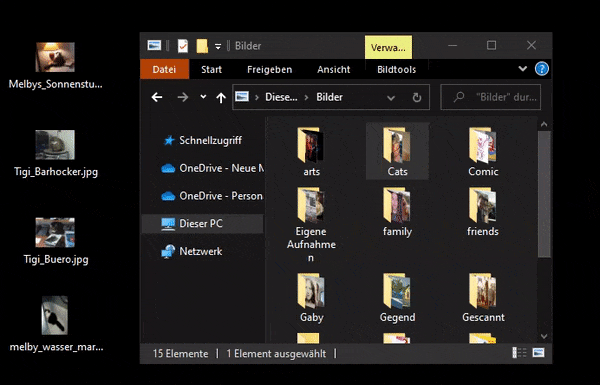






16.04.2020
16.04.2020